Word添加空白页的方法步骤图
时间:
嘉铭873由 分享
Word添加空白页的方法步骤图
在word文档中,有时需要在很多页的文档中增加一页空白页来插入其他的内容,这该怎么添加呢?下面随学习啦小编一起来看看吧。
Word添加空白页的步骤
打开word,然后打开一个word文档,然后将鼠标移动到需要插入空白页的地方。
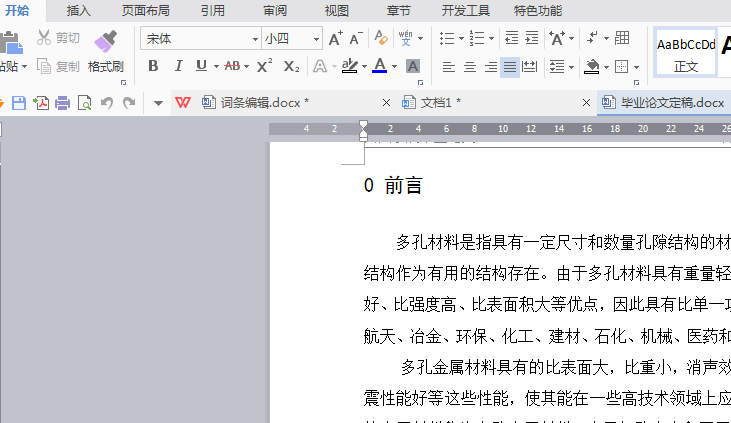
将鼠标移动到菜单栏,找到“插入”菜单,点击“插入”,然后下方就会出现“空白页”的菜单。
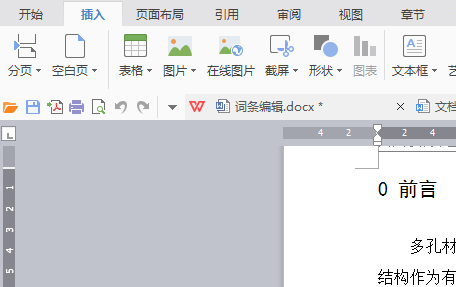
点击“空白页”(也可以在空白页下方选择横向或竖向的空白页),就能插入空白页了,在页面缩小之后就可看到插入的空白页了。

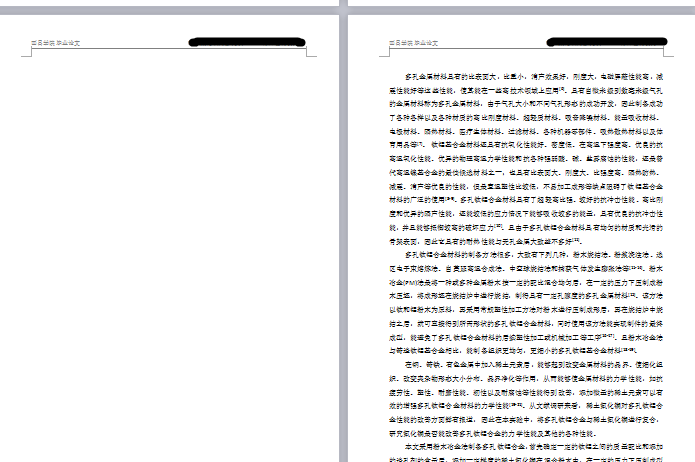
Word添加空白页相关文章:
